Dir-300 b5 Ростелеком, свіжі новини в світі інформаційно-телекомунікаційних технологій - it
Роутер DIR-300 NRU B5 видається в абонентам компанії Ростелеком при підключенні до мережі FTTB разом з послугою IPTV. DIR-300 B5 прийшов на заміну попереднім моделям маршрутизатора B1 і B3.

DIR-300 B5 підтримує тегування трафіку вже «з коробки«, і таким чином підходить фактично під будь-якого провайдера. Поставляється пристрій з прошивкою 1.2.94 - в даному випадку настройка роутера схожа налаштування DIR-300 B3, яку я описував тут. У варіанті поставки для Ростелеком з пристроєм йде компакт-диск, на якому лежить утиліта для опції Click Connect і прошивка версії 1.3.0. яка на мій погляд більш комфортна і обмірковані.
Для прошивки пристрою доведеться користуватися програмою Click Connect.показать
Вставляємо диск в привід. Автоматом запуститься сервісна програма:

Тиснемо величезну зелену кнопку «Підключення і настройка пристрою«.
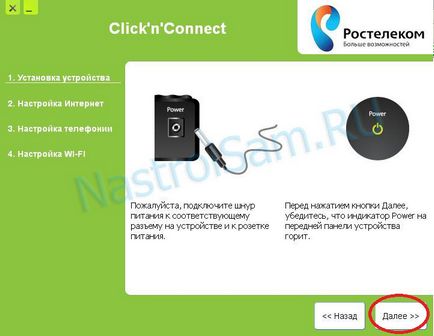
Включаємо харчування DIR-300 B5 на тиснемо Далі.
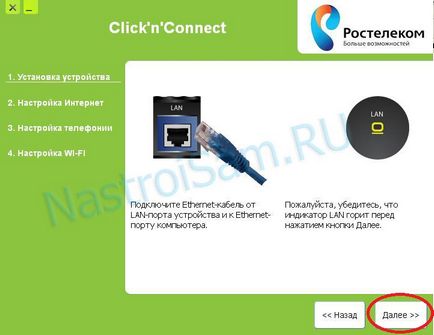
Підключаємо DIR-300 B5 до мережевої плати. Тиснемо кнопку Далі.

Незважаючи на рада програми кабель провайдера не підключати! просто тиснемо Далі.

Програма на короткий термін задумається, а потім попросить оновити мікропрограму роутера:

Погоджуємося на пропозицію:
Тиснемо ОК. Програма запустить процес оновлення:
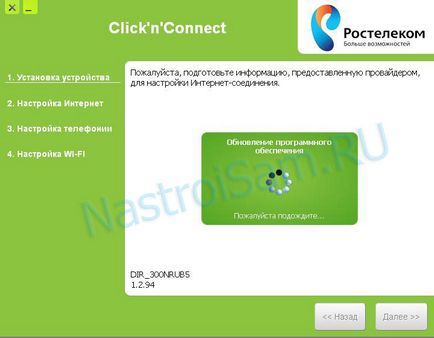
Запасаємося терпінням, і чекаємо закінчення перепрошивки DIR-300 B5.
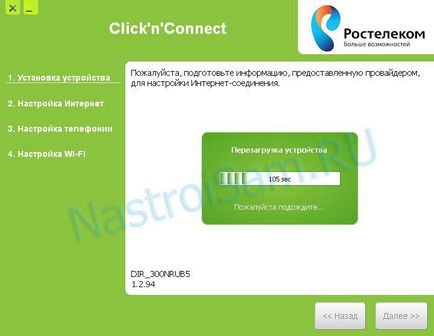
Оновивши мікропрограму програмка скаже що оновлення пройшло вдало і запропонує налаштувати пристрій:

Тиснемо Далі. А потім можна обірвати процес опції і закрити програму. Роблю я це тому, що у нас ще ніколи не вдалося налаштувати DIR-300 B5 до кінця через Click Connect - після опції характеристик PPPoE-з'єднання програма видає помилку і доводиться все одно налаштовувати пристрій вручну.
IP-адреса у DIR-300 B5 стандартний для роутерів D-Link - 192.168.0.1 Логін admin і пароль admin (малюнки клікабельні):
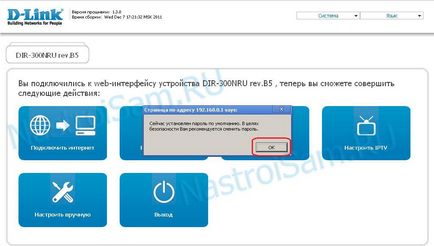
Маршрутизатор відразу просить поміняти пароль на доступ до веб-інтерфейсу.
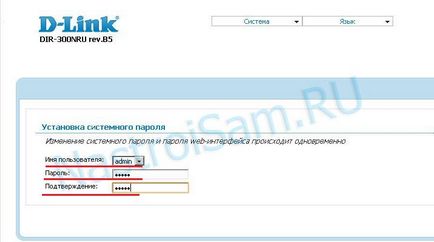
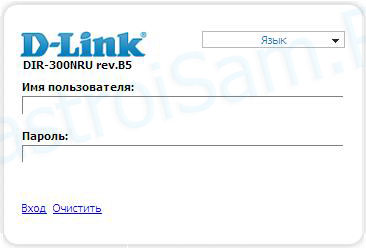
Знову вводимо логін admin і вже власний пароль. Тиснемо вхід.
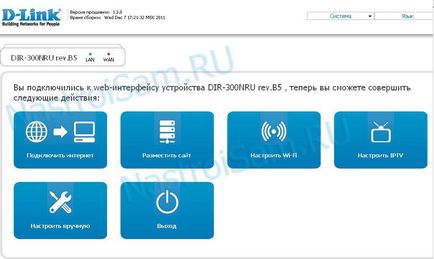
Вибираємо значок Налаштувати вручну і клацаємо на ньому. Потрапляємо ось в таке меню:
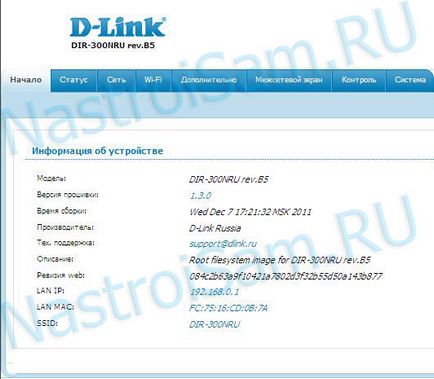
Переходимо на вкладку Мережа.
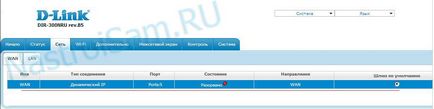
Тут нам потрібно видалити вже наявне по-замовчування з'єднати IPoE. Для цього клацаємо на ньому мишкою, і чекаємо поки розкриються його характеристики:
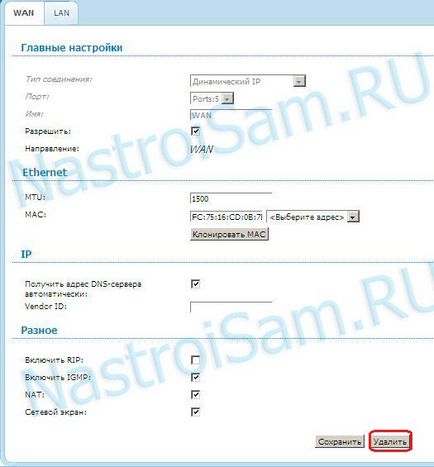
Тиснемо кнопку видалити. Все, ми видалили наявне WAN-з'єднання. Зараз можна приступати до налаштування нашого DIR-300 B5. Тиснемо на логотип D-Link в верхньому лівому кутку вікна і повертаємося до головного меню роутера:
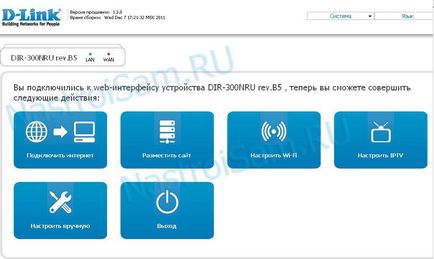
Тиснемо на значок Підключити Веб:

Тиснемо посилання Додати нове з'єднання.
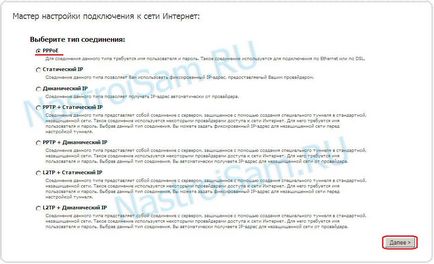
Вибираємо тип з'єднання PPPoE:
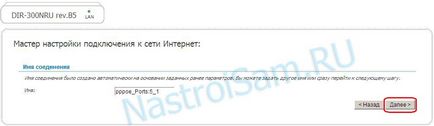

Вводимо логін на доступ в Інтернет, пароль, ставимо галку Keep Alive. Ставимо значення LCP Інтервалу і LCP провалів як на малюнку. LCP служить для перевірки «живий» чи канал або звалився. LCP інтервал - це інтервал часу в секундах, через яких надсилаються запити. LCP провали - це кількість непрішедшіх запитів, яке буде означати що канал впав. Тиснемо Далі.
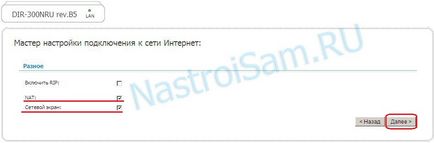
Ставимо, якщо не виставлені, галочки NAT і Мережевий екран. Тиснемо Далі.

Перевіряємо ще раз все по зведенню і тиснемо Зберегти. PPPoE-з'єднання створено. Трафік по цьому з'єднанню йде нетегірованний. Даний варіант опції PPPoE на DIR-300NRU b5 підходити для більшості філій Ростелеком (в т.ч. Сумиском і Самарському), а так само для Дом.ру і ТТК.
Налаштування IPTV на DIR-300NRU B5
1 варіант.IPTV-трафік не тегіруется (Самарська обл.) Це найпростіший варіант опції - досить тільки обрати порт для приставки STB.
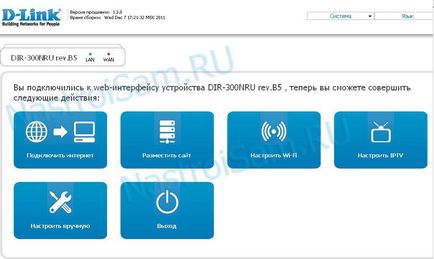
Тиснемо на значок Налаштувати IPTV:
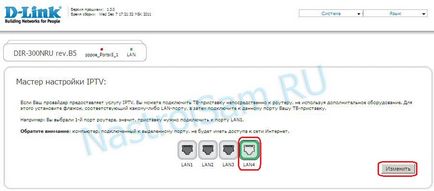
Кількома мишкою на порт для STB-приставки - він буде виділений зеленим кольором. Тиснемо кнопку Змінити. Все, порт налаштований.
2 варіант.IPTV-трафік тегіруется (Саратовська обл.) Цей варіант більш складний. Перед процесом опції Вам потрібно буде витягнути у техпідтримки ідентифікатор VLAN, який прописаний на Вашому комутаторі. Після чого в основному меню роутера тиснемо кнопку Налаштувати вручну. Переходимо в розділ Додатково, вкладка VLAN:
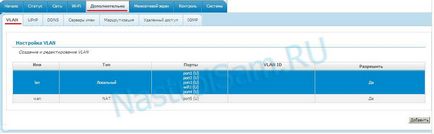
Як ми бачимо, по-замовчуванню створений wan-інтерфейс і lan-група з 4-ма нетегірованнимі портами. 1-е що потрібно зробити - прибрати один порт з lan-групи. Кількома мишкою на lan.
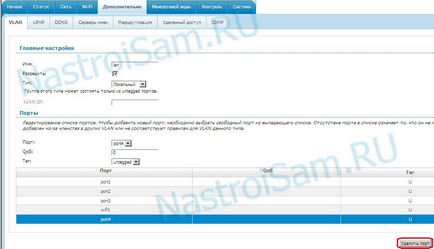
Вибираємо будь-якої порт, наприклад 4-ий, натискаємо на нього мишкою і тиснемо кнопку Видалити порт. Має вийти так:
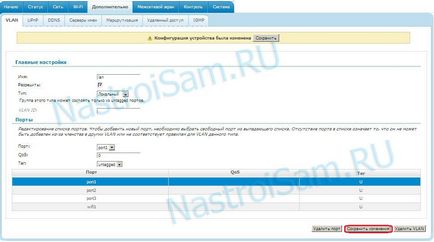
Тиснемо кнопку зберегти конфігурації. Після чого ми знову потрапляємо в Опції VLAN. Тиснемо кнопку Додати. Відкриється таке вікно:
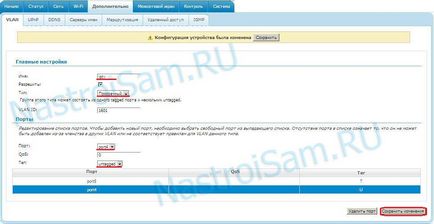
Тут пишемо ім'я vlan - iptv, ставимо галочку дозволити. Тип - прозорий. VLAN ID - той, який Вам дасть підтримка. У моєму случає це 1601. Далі обираємо порт для приставки (той, який ми звільнили - в моєму випадку це port4) і ставимо Тип порту - untagged. Порт повинен додатися в таблиці портів внизу сторінки. У таблиці портів повинен бути також і WAN-порт - це Port5. Він повинен бути тегірованія. Якщо його в таблиці немає - додаємо його з типом tagged. Тиснемо кнопку Зберегти зміни. Повертаємося в опції VLAN:
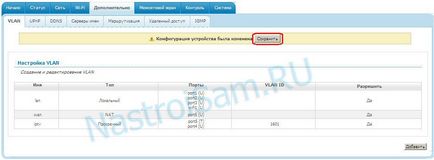
Зараз потрібно зберегти конфігурацію - тиснемо кнопку Зберегти.
Налаштування завершено. Неодмінно перезавантажте власний DIR-300 B5 з текушего опціями - для цього в основному меню роутера тиснемо кнопку Система -> Зберегти і перезавантажити.
Posted by admin at 9:26 Tagged with: D-link
Sorry, the comment form is closed at this time.